당신은 거의 모든 키보드를 사용할 수 있습니다iMac, Macbook 또는 Mac Mini. Apple은 유선 및 무선의 자체 브랜드 키보드를 보유하고 있지만 사용 제한이 없습니다. Apple 키보드를 소유하지 않거나 Windows PC 용으로 일반적인 키보드를 사용하는 경우에도 작동합니다. Mac에 다른 키보드를 사용하고 있다고 알려야 할 수도 있습니다. Ctrl 키와 Command 키가 무엇인지 알아내는 데 약간의 시행 착오가 필요하지만 그게 전부입니다. Mac에서 Windows 키보드를 사용하는 방법은 다음과 같습니다.
새 키보드 식별
Windows / 일반 키보드를 Mac에 연결하십시오. 유선 또는 무선의 일반 키보드는 추가 소프트웨어없이 Mac과 연결됩니다. macOS는 자동으로 연결 한 새 키보드를 식별하도록 요청하지만 새 키보드를 인식하지 못하면 자동으로 키보드를 인식합니다.
시스템 환경 설정을 열고 키보드를 선택하십시오. 키보드 유형 변경을 클릭하십시오. 키보드 식별 창이 열립니다. 화면상의 지침에 따라 macOS가 키보드를 인식하도록하십시오.

맥 수정 자 키
Windows / 일반 PC 키보드에서 Mac 수정 자 키는 다음과 같습니다.
Windows / 시작 키 : 명령 키
Shift 키 : Shift 키
Ctrl 키 : Control 키
Alt 키 : 옵션 키
매우 드문 경우이지만 Command 및 Option 키가 서로 바뀔 수 있습니다.
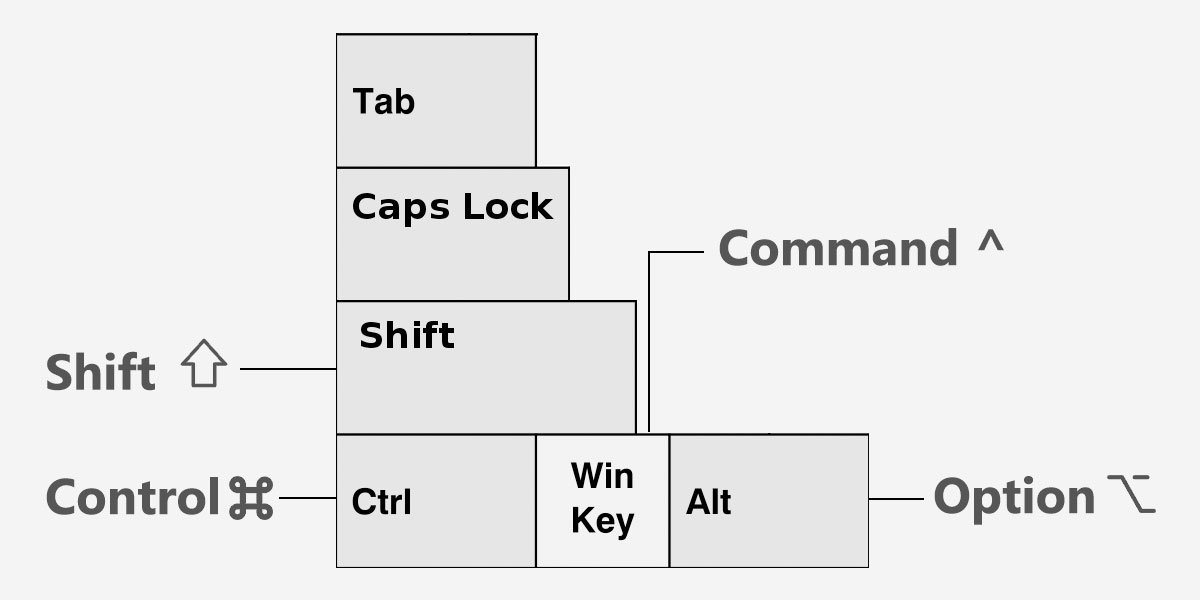
키 식별
식별 할 수없는 키보드가있는 경우모든 키가 켜져 있으면 키보드 테스터를 사용해보십시오. Mac에서 방문하여 키보드의 키를 탭하십시오. 박쥐에서,이 응용 프로그램은 당신이 어떤 키보드를 감지합니다. 키를 누르면 어떤 키를 눌렀는지 알려줍니다. 일반 키보드를 사용하거나 인식하지 못하거나 추가를 기억하지 못하는 키보드 레이아웃을 활성화 한 경우에 유용합니다.
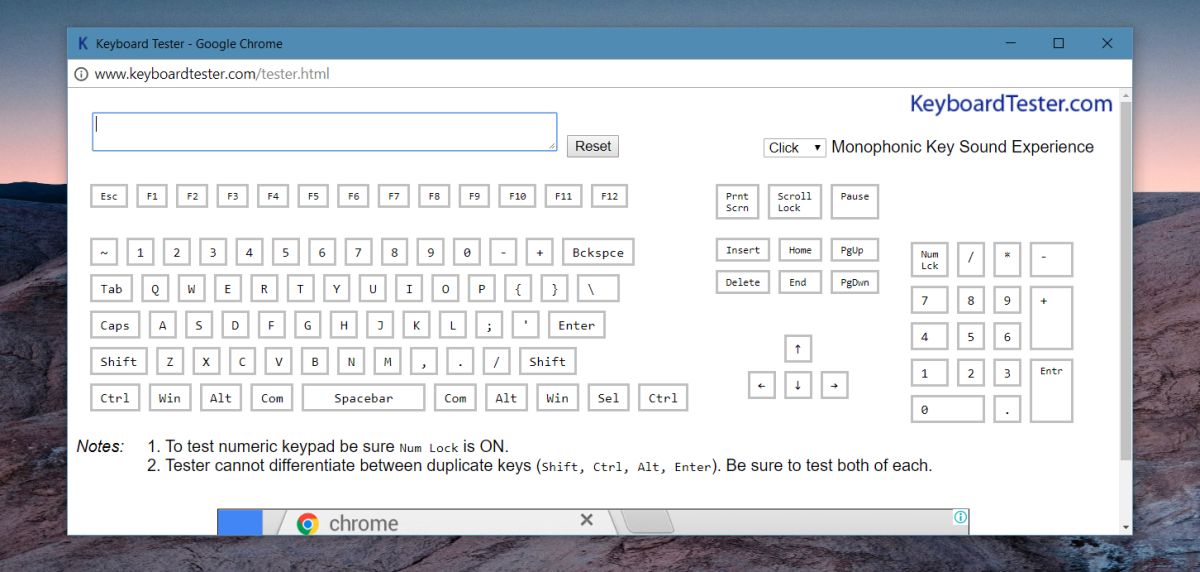
일반 키보드는 iMac과 완벽하게 작동그리고 Mac Minis. Mac 소유자는 종종 작고 컴팩트 한 Apple 키보드 버전이 비생산적이며 전용 숫자 패드와 Home, End 등 키가있는 일반 키보드를 사용하도록 선택합니다. Apple은 더 큰 키보드를 만들지 만 하드웨어에 너무 많은 돈을 쓰고 싶지 않다면 더 저렴한 옵션입니다.
기계 시장도 성장하고 있습니다애플이 아직 제조를 시작하지 않은 키보드. Mac을 좋아하지만 기계식 키보드를 원한다면 Windows PC 용 키보드가 유일한 옵션 일 수 있습니다.













코멘트